Ändern Sie die Videogeschwindigkeit mit Speed Ramping-Voreinstellungen
Wondershare Filmora ist eine der beliebtesten Videobearbeitungssoftwares unter YouTubern, mit der Sie Ihr Videomaterial mit Speed Ramping ganz einfach beschleunigen und verlangsamen können.
Wir alle sehen gerne humorvolle Videos, die beschleunigt oder verlangsamt wurden. Um eine erstaunliche Wirkung zu erzielen und mehr Zuschauer und Bewunderer anzuziehen, beschleunigen oder verlangsamen viele YouTube- und TikTok-Influencer ihre Videos.
Vielleicht ging alles zu schnell und Sie müssen das Video verlangsamen, um herauszufinden, was genau passiert ist. Hier ist der Leitfaden zu den besten Online Video Geschwindigkeitswechslern. Schauen Sie sich die Funktionen, Vor- und Nachteile an, um die für Sie am besten geeignete Option auszuwählen.
Die 10 besten kostenlosen Online Video Speed Changer zum Ändern der Videogeschwindigkeit
Im Internet wimmelt es nur so von Online Videogeschwindigkeitswechslern, die eine einfache Auswahl in eine mühsame Aufgabe verwandeln. Deshalb haben wir eine Liste der 10 besten Geschwindigkeitsänderungsprogramme zusammengestellt, mit denen Sie die Videogeschwindigkeit kostenlos anpassen und verändern können.
2. FlexClip
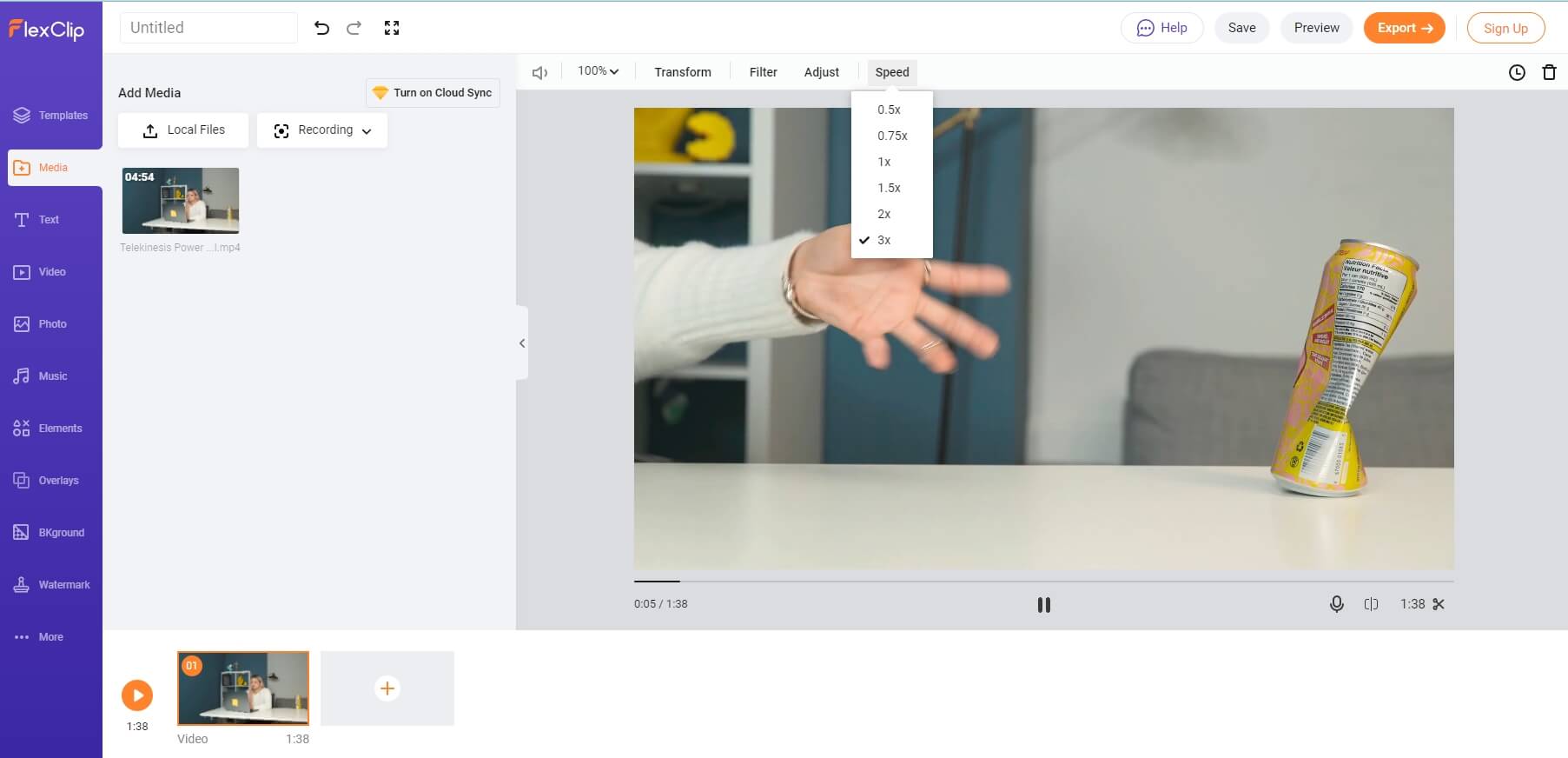
FlexClip ist ein kostenloser Online-Video-Editor, mit dem Sie in wenigen Minuten Videos erstellen und bearbeiten können. Das Tool unterstützt alle gängigen Videoformate, wie z.B. MP4, MOV, WebM, M4V und mehr. Dieser Videogeschwindigkeitswechsler verfügt über eine einfache Oberfläche.
Er kann das Video in nur drei Schritten verlangsamen oder beschleunigen - laden Sie das Video hoch, wählen Sie die richtigen Geschwindigkeitsparameter und laden Sie das Endergebnis herunter. So einfach ist das! Sie können das Video um das 0,5-fache verlangsamen und bis zum 3-fachen beschleunigen. Außerdem kann es das Video teilen, trimmen, zusammenführen und zoomen, Untertitel hinzufügen und vieles mehr.
Vorteile
- Verschiedene Geschwindigkeitsoptionen sind verfügbar von 0,5x bis 3x
- Keine Wasserzeichen für kostenlose Nutzer;
- Intuitive Oberfläche zur Bearbeitung;
Nachteile
- Erlaubt es Ihnen nicht, YouTube-Videolinks direkt einzufügen;
- Begrenzte Videolänge für kostenlose Nutzer;
Ändern Sie die Videogeschwindigkeit mit FlexClip: https://www.flexclip.com/tools/video-speed-changer/
3. Kapwing

Der Video Speed Changer auf Kapwing ist kostenlos, vollständig online und funktioniert auf jedem iPhone, Android, PC oder Tablet. Dieses einfache Programm ermöglicht es Ihnen, Aufnahmen schnell zu beschleunigen und zu verlangsamen.
Laden Sie das Video von Ihrem Computer hoch oder fügen Sie den Videolink ein, um das Video in Kapwing zu importieren. Auf dem Bildschirm von Kapwing Studio sehen Sie die Geschwindigkeitsoptionen. Sie können die Videogeschwindigkeit von 0,25x für ein Zeitlupenvideo bis zu 4x für ein beschleunigtes Video ändern.
Melden Sie sich einfach in Ihrem Kapwing-Konto an und verwenden Sie dieses Online-Tool, um Ihr Video ohne Wasserzeichen herunterzuladen! Sie können auch die Videolautstärke anpassen, um den Ton stumm zu schalten oder zuerst den Ton vom Video trennen und dann den Hintergrundton entfernen.
Vorteile
- Ermöglicht Ihnen das Einfügen von Video-URLs von YouTube und TikTok;
- Sie können die Videogeschwindigkeit auf das 0,25-fache und die Geschwindigkeit auf das 4-fache verringern;
- Kein Wasserzeichen bei Videos unter 5 Minuten für registrierte Benutzer
Nachteile
- Sie können die Geschwindigkeit nicht manuell eingeben
Prüfen Sie den Video-Geschwindigkeitswechsler von Kapwing: https://www.kapwing.com/tools/change-video-speed
4. Online Converter

Der Online Converter gehört zu den besten Online Video Geschwindigkeitswechslern und kann Videos mit nur wenigen Klicks beschleunigen und verlangsamen. Sie können aus einer Vielzahl von Geschwindigkeitsoptionen wählen, darunter 0,5x, 0,8x, 1,2x, 1,5x2x, 3x, und 4x.
Dieser Video Geschwindigkeitswechsler unterstützt eine Vielzahl von Videoformaten, darunter MP4, AVI, FLV, MOV, 3GP und MKV. Die Änderung der Videogeschwindigkeit mit dem Online Converter erfolgt in 4 Schritten. Alles, was Sie tun müssen, ist das Video hochzuladen, eine Geschwindigkeitsoption auszuwählen, den Prozess zu starten und die konvertierte Datei herunterzuladen.
Vorteile
- Es werden mehrere Videodateien unterstützt;
- Ändern Sie die Videogeschwindigkeit von 0,5 bis 4X;
Nachteile
- 200MB Upload-Limit;
- Eingeschränkte Funktionen für die Videobearbeitung
https://www.onlineconverter.com/change-video-speed
5. Fastreel
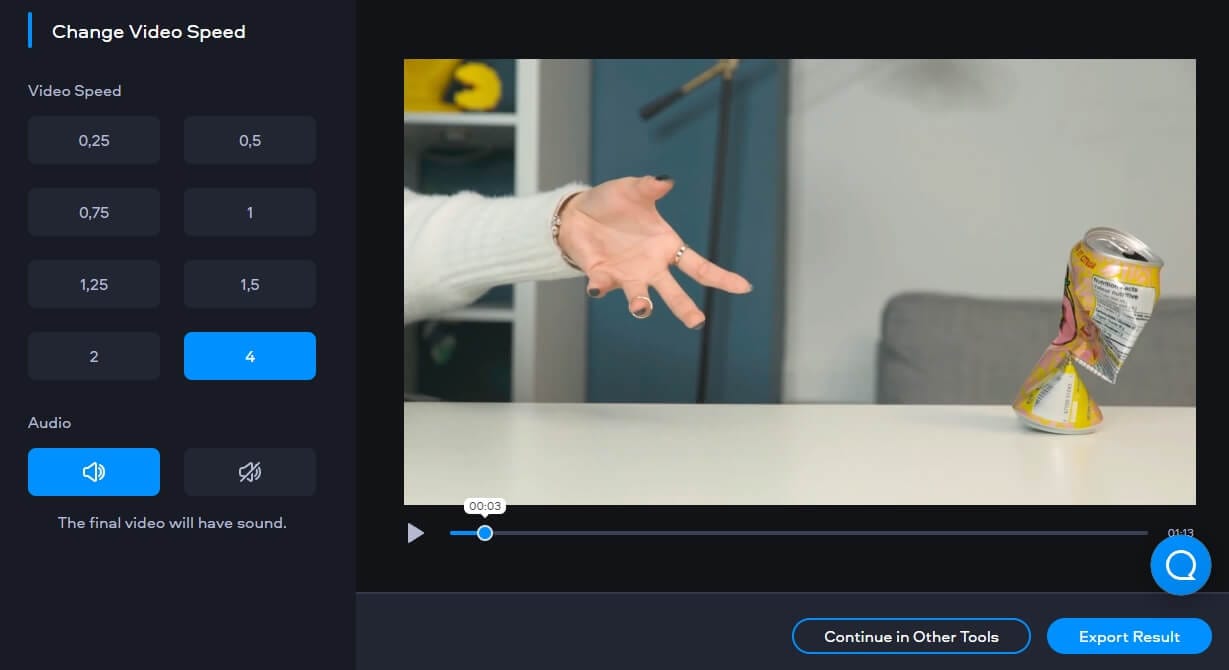
Der Fastereel Video Speed Changer ist eine weitere Online-App, mit der Sie die Geschwindigkeit Ihrer Videos anpassen können. Dieses Tool verfügt über eine intuitive Oberfläche, mit der Sie mühelos den Zeitlupeneffekt erzeugen oder das Video beschleunigen können. Sie können aus mehreren Geschwindigkeitsvorgaben wählen, die von 0,25x bis 4x reichen, um ein normales Video langsamer oder schneller zu machen.
Laden Sie das Video in diesen Online-Videogeschwindigkeitswechsler hoch und wählen Sie dann die gewünschte Videogeschwindigkeit in der linken Leiste. Sie können das Video jederzeit abspielen, um das Ergebnis zu überprüfen.
Achten Sie bei der Verwendung des Tools darauf, dass Sie MOV-, MP4-, AVI-, WMV- und MKV-Dateien hinzufügen. Sie können das Ergebnis in der Vorschau ansehen, bevor Sie es speichern, so dass Sie bei Bedarf Änderungen vornehmen können. Die Benutzer können auch den Ton stummschalten, um den ursprünglichen Fluss des Videos zu erhalten.
Vorteile
- Das Tool bietet 8 Geschwindigkeitsoptionen, so dass Sie die Videogeschwindigkeit von 0,25x bis 4x ändern können;
- Sie können damit die Bearbeitung fortsetzen, z.B. Videos zusammenführen, Videos komprimieren und Videos online zuschneiden;
- Sie können den Videoton nach der Änderung der Videogeschwindigkeit stummschalten;
Nachteile
- Es kann mit Dateien arbeiten, die kleiner als 500 MB sind;
- Begrenzt auf 480p, kostenloser Export mit Wasserzeichen.
Besuchen Sie den Fastereel Geschwindigkeitswechsler hier: https://www.fastreel.com/video-speed.html
6. Adobe Creative Cloud Express
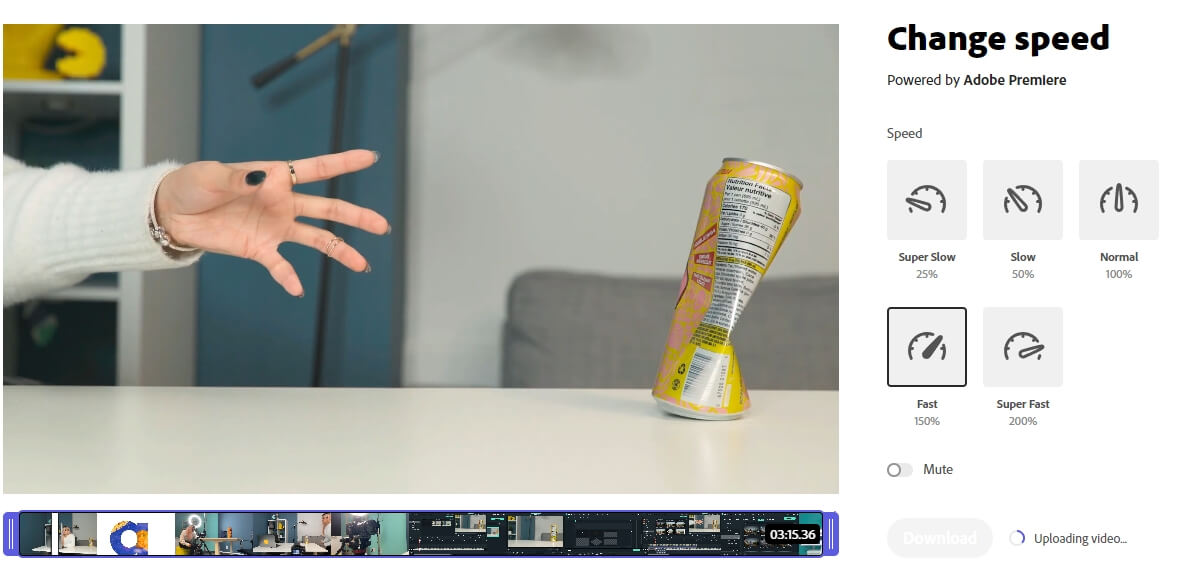
Adobe Creative Cloud Express beschleunigt oder verlangsamt Videos in Sekundenschnelle und ist damit einer der besten Online-Video Geschwindigkeitswechsler. Die Verwendung dieses Tools ist ein 3-Schritte-Prozess - laden Sie ein Video hoch, wählen Sie aus mehreren Geschwindigkeitsoptionen und laden Sie die konvertierte Datei herunter.
Bei den Geschwindigkeitsvoreinstellungen können Sie aus mehreren Optionen wie 0,25x, 0,5x, 1,5x und 2x wählen. Außerdem können Sie mit diesem Tool das Video auf die passende Länge trimmen. Verwenden Sie die Griffe, um die Parameter so einzustellen, dass Sie den gewünschten Moment zum Trimmen erhalten.
Vorteile
- Es sind mehrere Geschwindigkeitsvoreinstellungen verfügbar;
- Ermöglicht es Ihnen, den Ton in Ihrem Videoclip stumm zu schalten.
- Kein Wasserzeichen für kostenlose Benutzer;
Nachteile
- Keine Option zur Bearbeitung von Overlay-Videos
Testen Sie Adobe Creative Cloud Express hier: https://www.adobe.com/express/feature/video/change-speed
7. ClipChamp Video Editor
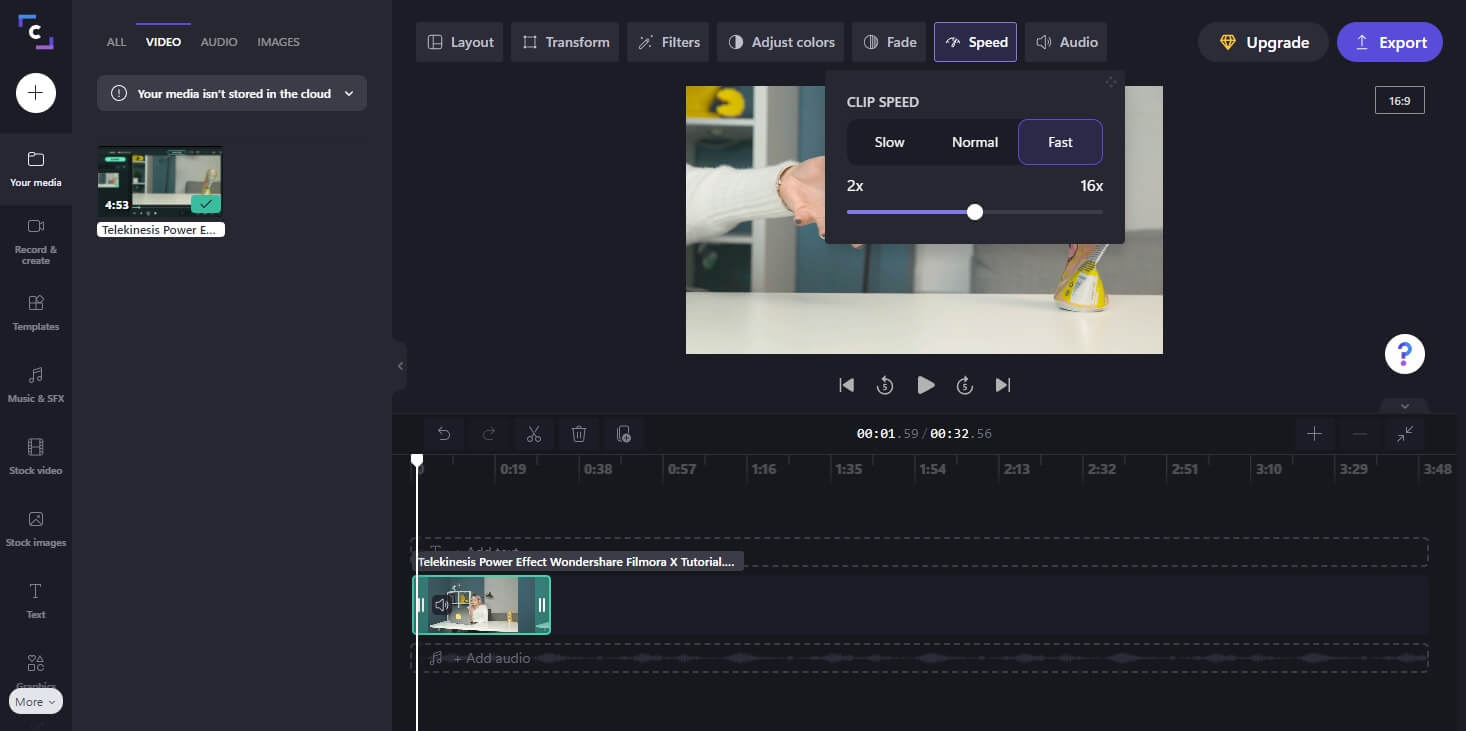
Microsofts Video-Editor ClipChamp ist völlig kostenlos und Sie müssen weder ein Erweiterungspaket noch eine Software für die Videobeschleunigung installieren oder eine teure App kaufen. Mit diesem Tool, das mehrere Geschwindigkeitsoptionen bietet, können Sie Ihr Video in nur 3 Schritten ultraschnell oder in Zeitlupe drehen. Sie können die Mediendateien von lokalen Geräten oder von Google Drive und Drobox hochladen.
ClipChamp bietet 3 Optionen zum Ändern der Geschwindigkeit: Langsam, Normal und Schnell. Mit Clipchamp können Sie Ihr Video auf 0,1-fache Geschwindigkeit verlangsamen oder auf das 16-fache beschleunigen. Wenn Sie mit der Änderung der Videogeschwindigkeit fertig sind, können Sie das Seitenverhältnis und die Auflösung auswählen, bevor Sie das Video exportieren.
Vorteile
- Es sind mehrere Geschwindigkeitsoptionen verfügbar, die von 0,1x bis 16x reichen;
- Kein Wasserzeichen im exportierten Video;
- Damit können Sie das Video auf YouTube oder TikTok hochladen oder auf Google Drive und Dropbox speichern;
Nachteile
- Begrenzt auf 480p beim Export für kostenlose Benutzer.
Ändern Sie die Videogeschwindigkeit mit ClipChamp hier: https://clipchamp.com/en/video-speed-controller/
8. Wofox video editor
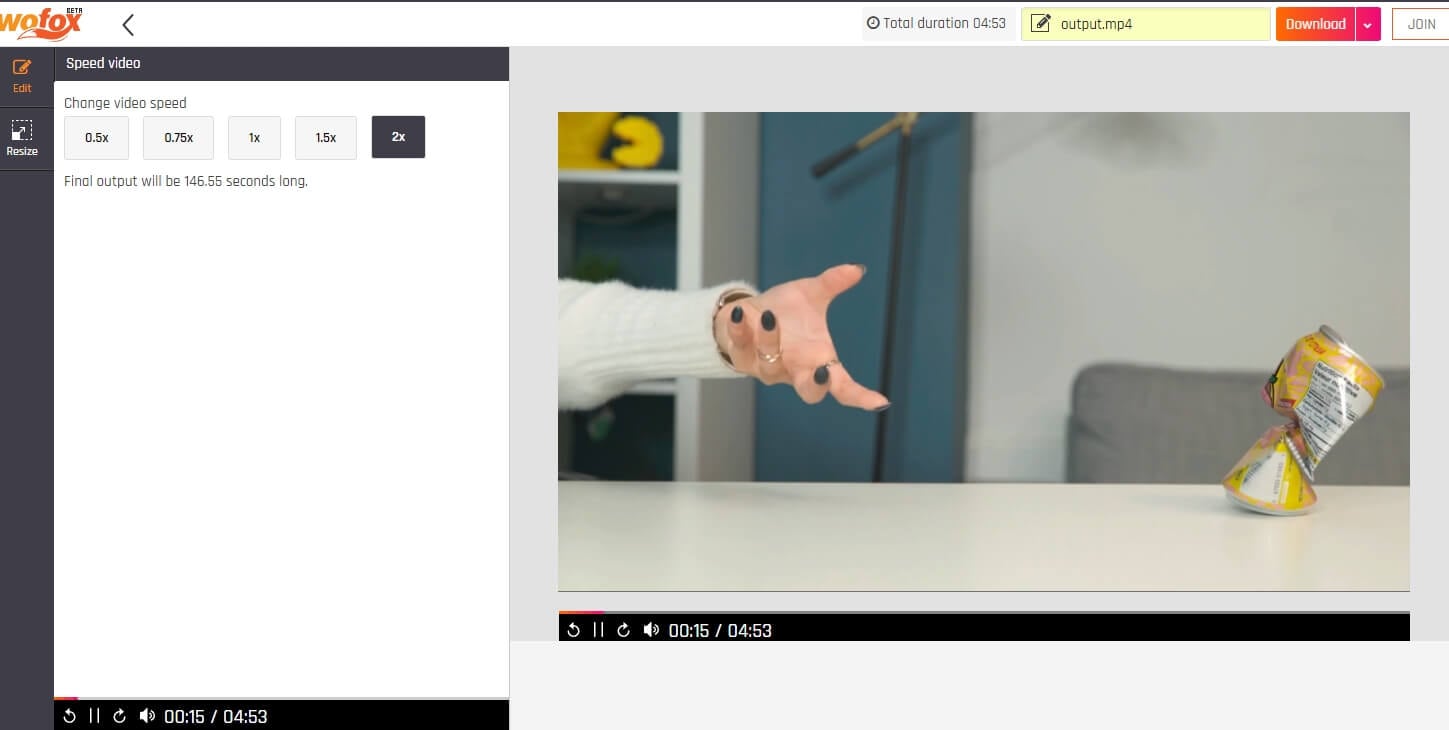
Mit Wofox können Sie Ihre Videoclips direkt in Ihrem Browser schneller oder langsamer als in der Originalgeschwindigkeit abspielen lassen. Sie können die Geschwindigkeit Ihres Videos in drei einfachen Schritten anpassen: Laden Sie ein Video hoch, wählen Sie Ihre Geschwindigkeit mit den verfügbaren Voreinstellungen und laden Sie es mühelos herunter.
Sie können auch die Größe Ihres Videos ändern und anpassen, um es auf verschiedene soziale Medienplattformen hochzuladen. Das Tool bietet fünf verschiedene Geschwindigkeitsvoreinstellungen zur Auswahl, 0,5X und 0,75X für Videos mit Zeitlupeneffekt und 1,5X und 2X für Videos mit Schnellvorlauf.
Vorteile
- Sie können zwischen fünf Geschwindigkeitsstufen wählen, von 0,5X bis 2X;
- Video im gängigen mp4-Format herunterladen;
Nachteile
- Weniger Bearbeitungskapazitäten
Prüfen Sie den Wofox Online Video Speed Changer hier: https://www.wofox.com/video-editing-tools/change-video-speed
9. Clideo video editor

Clideo ist ein berühmter Online-Videobeschleuniger, mit dem Sie die Videogeschwindigkeit ändern können, ohne dass Sie eine Software auf Ihren Computer oder Ihr mobiles Gerät herunterladen müssen. Es stehen sechs der am häufigsten verwendeten Geschwindigkeitsoptionen zur Verfügung, die von 0,25x bis 4x reichen. Sie können den Schieberegler verwenden, um Ihre eigene Geschwindigkeit zu wählen, während Sie die Videogeschwindigkeit anpassen.
Außerdem können Sie auf dieser Webseite den Ton im Film nach Bedarf stummschalten oder beibehalten. Es ist online verfügbar und bietet ein Höchstmaß an Sicherheit, um sicherzustellen, dass nur Sie auf die Dateien zugreifen können.
Vorteile
- Vollständige Kontrolle über die Videogeschwindigkeit im Bereich von 0,25x bis 4x.
- Die meisten Videoformate werden unterstützt, wie z.B. MP4, AVI, WMV, MOV, etc.
- Sie können damit auch das Videoausgabeformat ändern.
Nachteile
- Für kostenlose Benutzer gibt es ein Wasserzeichen.
Versuchen Sie den Clideo Online Video Editor, um die Videogeschwindigkeit zu ändern: https://clideo.com/change-video-speed
10. Ezgif
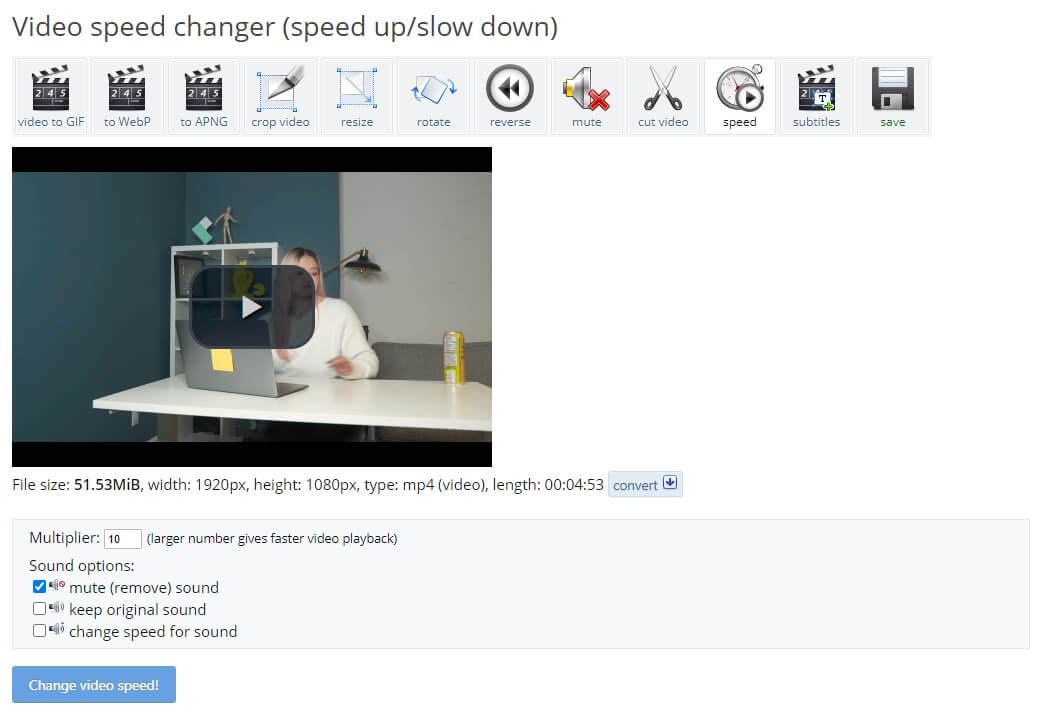
EZGIF ist ein leistungsstarker Online Maker für animierte GIFs, mit dem Sie auch die Videogeschwindigkeit beschleunigen oder verringern können, ohne eine App herunterladen oder ein Konto erstellen zu müssen. Nachdem Sie die Datei hochgeladen haben, können Sie mit dem Geschwindigkeitsmultiplikator die Videogeschwindigkeit beschleunigen oder verlangsamen.
Das Tool bietet drei verschiedene Tonoptionen, nämlich - Ton stummschalten (entfernen), Originalton beibehalten und Geschwindigkeit für den Ton ändern, so dass Sie die beste Lösung für den Videoton nach der Änderung der Geschwindigkeit wählen können. Das Tool unterstützt verschiedene Dateiformate wie MP4, FLV, 3GP, WebM und mehr.
Vorteile
- Sie können den Ton stummschalten, um das ursprüngliche Tempo beizubehalten;
- Unterstützt eine Vielzahl von Videoformaten;
- Hier können Sie die Geschwindigkeitskontrolle festlegen. Ich habe es mit der 100-fachen Geschwindigkeit versucht und es funktioniert perfekt.
Nachteile
- Die maximale Dateigröße darf nur 100 MB betragen.
Verwenden Sie den Ezgif Video Speed Changer, um Videos zu beschleunigen und zu verlangsamen: https://ezgif.com/video-speed
Fazit
Wenn Sie auf der Suche nach Online-Tools zur Audiobearbeitung sind, sollten Sie diese Top-Optionen für die Bearbeitung Ihrer eigenen Audiodateien in Betracht ziehen. Diese Tools sind einfach zu benutzen und können kostenlos im Internet gefunden werden. Sie haben die Audio-/Videobearbeitung mit verschiedenen Formaten und Funktionen viel einfacher gemacht als je zuvor. Wenn Sie also auf der Suche nach etwas Neuem sind, sollten Sie sich diese kostenlosen Online-Videobeschleuniger ansehen und Ihr gewünschtes Video genau so erstellen, wie Sie es wollen.


 100% Sicherheit verifiziert | Kein Abozwang | Keine Malware
100% Sicherheit verifiziert | Kein Abozwang | Keine Malware

